Docker推送镜像至阿里云,很方便!
点击蓝色“程序员的时光”关注我,标注“星标”,及时阅读最新技术文章写在前面:小伙伴儿们,大家好!今天来入门如何将Docker镜像推送到阿里云服务上;下一篇就讲Docker后续内容,持...
点击蓝色“程序员的时光 ”关注我 ,标注“星标”,及时阅读最新技术文章

写在前面:
小伙伴儿们,大家好!今天来入门如何将Docker镜像推送到阿里云服务上;
下一篇就讲Docker后续内容,持续更新,敬请期待!
思维导图:
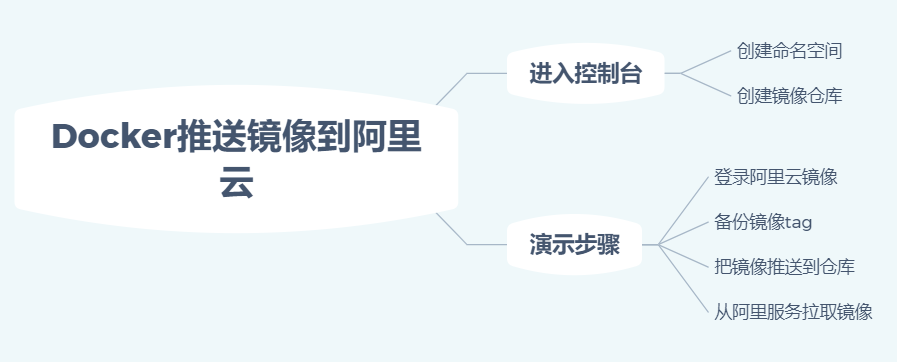
1,登录阿里云控制台
进入:https://cr.console.aliyun.com
阿里云镜像控制台,需要注册,用户名就是你的支付宝账号名称 ,镜像控制台密码单独设置;
2,进入控制台
我们先创建命名空间:

再创建镜像:
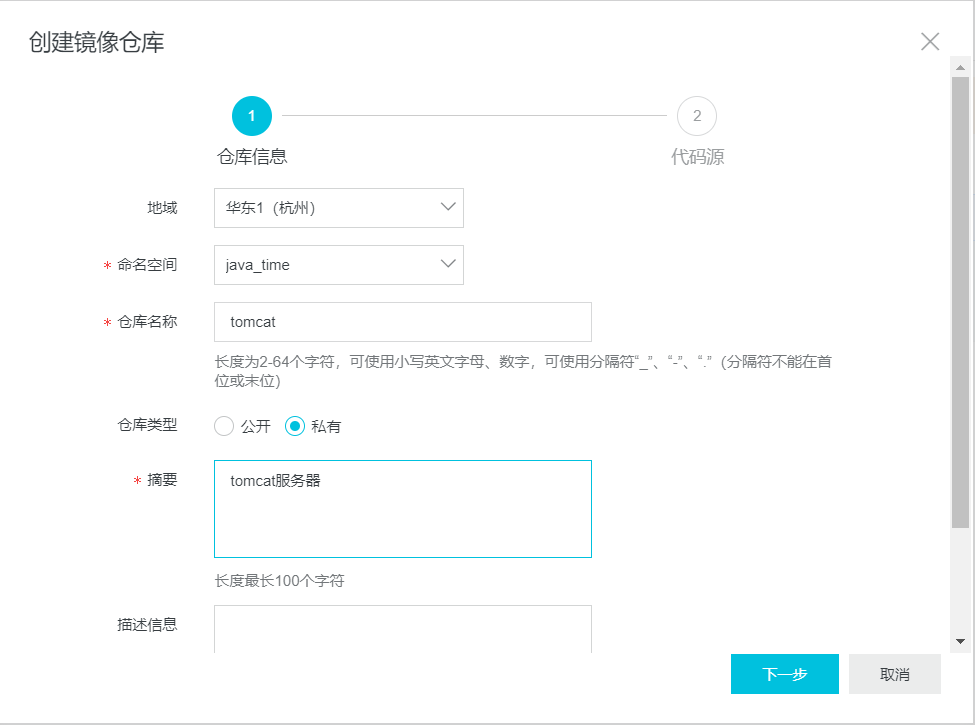
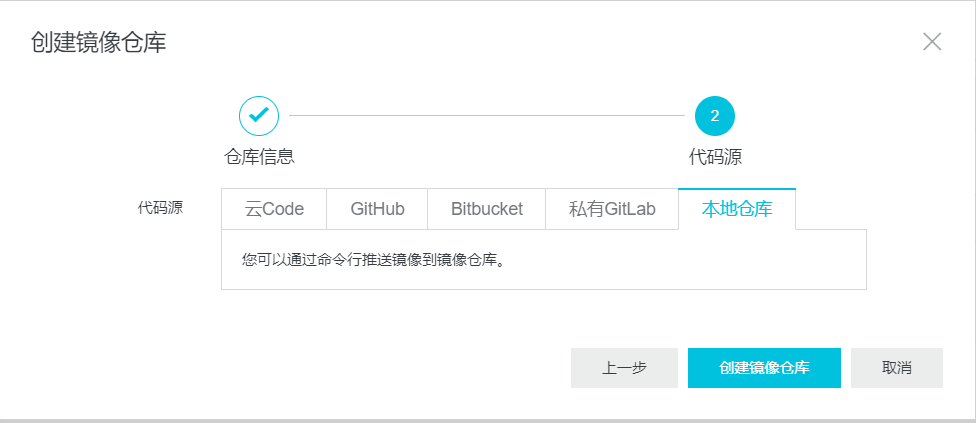
3,我们这里演示一下
首先登录阿里云镜像:docker login --username=你的用户名 registry.cn-hangzhou.aliyuncs.com
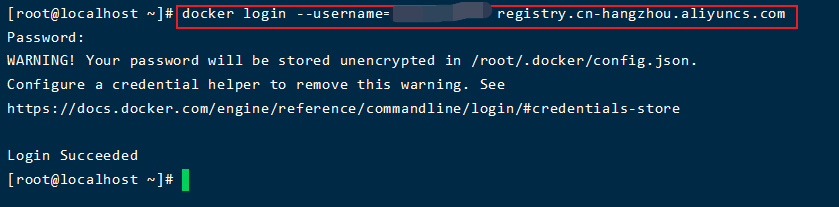
我们备份一个镜像的tag:docker tag [ImageId] registry.cn-hangzhou.aliyuncs.com/java_time/tomcat:[镜像版本号]
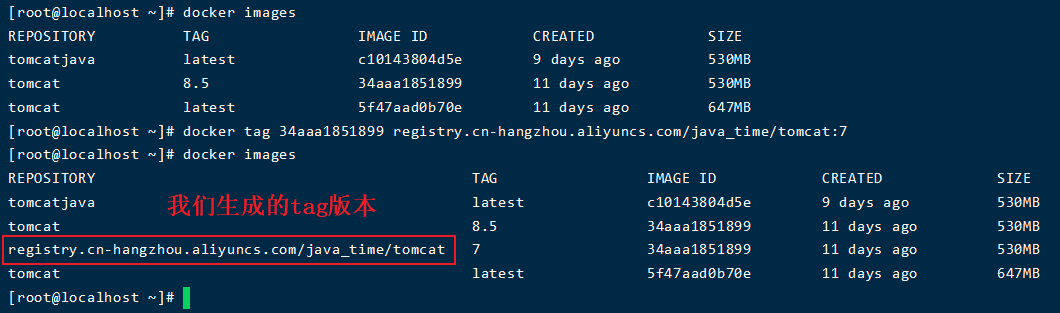
然后把镜像推送到仓库:docker push registry.cn-hangzhou.aliyuncs.com/java_time/tomcat:[镜像版本号]
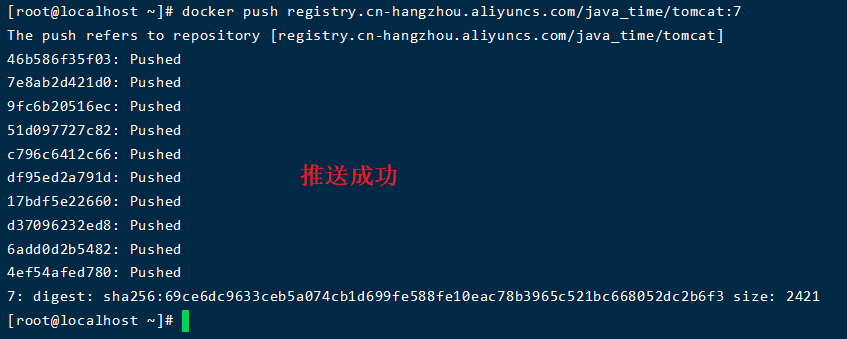
推送成功之后,我们就可以把本地的tomcat:7的镜像删除(这里我重新测试了一次,所以ID会不同),
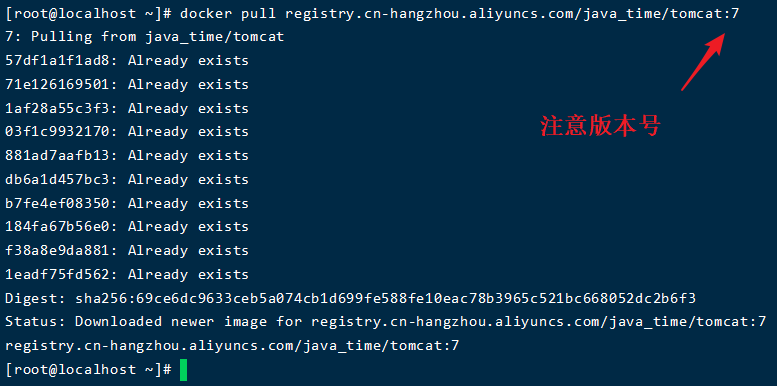
然后从阿里云服务上拉取我们需要的镜像:docker pull registry.cn-hangzhou.aliyuncs.com/java_time/tomcat:[镜像版本号]
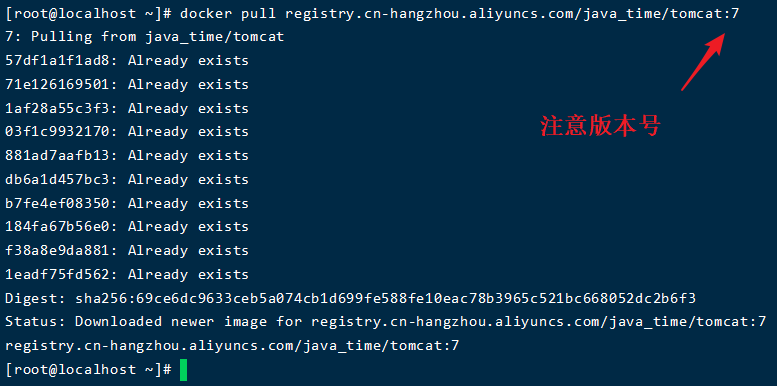
我们来试一下访问tomcat:

好了,今天就先分享到这里了,下期继续给大家带来Docker后续内容!更多干货、优质文章,欢迎关注我的原创技术公众号~
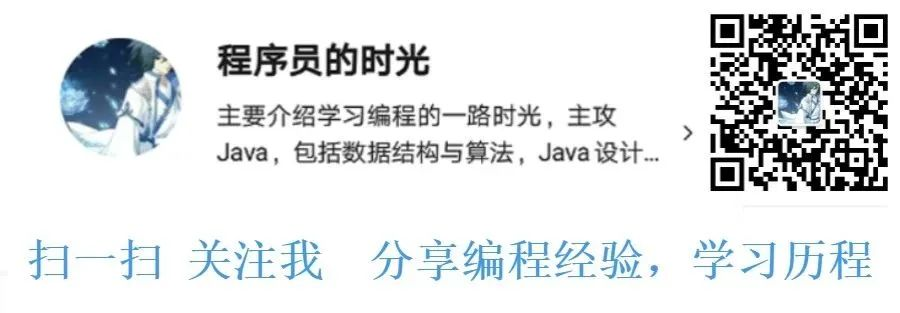
你点的每一个在看,我都认真当成了喜欢
更多推荐
 已为社区贡献2条内容
已为社区贡献2条内容







所有评论(0)